word怎么给图片去白边? word图片留白太多消除白边的技巧
(福利推荐:你还在原价购买阿里云服务器?现在阿里云0.8折限时抢购活动来啦!4核8G企业云服务器仅2998元/3年,立即抢购>>>:9i0i.cn/aliyun)
当用户在word软件中编辑文档文件时,可以感受到其中专业的文字编排功能,能够让用户对文档内容的排版布局进行简单的设置,以此来满足用户的需求,当用户在编辑的过程中,插入图片后想要将其多余的白边去除,但是不知道怎么来解决,其实这个问题很好解决,用户直接在软件中找到图片裁剪功能来解决即可,那么具体的操作过程是怎样的呢,那么接下来就让小编将word文档把图片多余白边去除的方法一一介绍给大家,希望用户在看了小编的教程后,能够解决好大家的问题。

方法步骤
1.用户在电脑桌面上双击打开word文档文件,并进入到编辑页面上来设置

2.在菜单栏中用户点击插入选项,将会显示出相关的选项卡,用户选择其中是图片选项

3.在打开的插入图片窗口中,用户选择好图片并按下打开按钮

4.此时的文档页面上就会添加上图片,用户用鼠标右键点击,在弹出来的选项卡中用户选择裁剪选项

5.或者用户在菜单栏的图片工具的格式选项卡中找到大小板块的裁剪功能并点击

6.随后用户可以看到图片四周出现的黑色加粗的裁剪图标,用户点击图标来去除多余白边即可,最后用户就可以将图片多余的白边全部删除了,只剩下了图片中的背景内容

如果遇到图片无法正常显示,只显示一个白色方框的情况,可以通过以下步骤解决:
打开Word文件,点击菜单栏上的“文件”选项。
在选项列表中点击“选项”,打开选项操作界面。
点击“高级”,然后在“显示文档内容”栏目中,去掉“显示图片框”的勾选。
确定设置后,返回Word文件,图片应该可以正常显示了。
word软件给用户带来了许多的便利,当用户在编辑文档文件上,发现插入的图片白边过多时,可以根据自己的需求来将其去除,只需要简单的找到图片裁剪功能即可实现,详细的操作方法已经整理出来了,希望大家喜欢,请继续关注程序员之家。
相关推荐:
Word裁剪过的图片如何恢复? word裁剪过的图片又恢复的技巧
相关文章
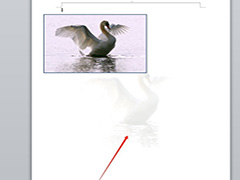
word如何将图片设置为页面水印 word将图片设置为页面水印的教程
Word是一款常用的文档编辑软件,它不仅可以编辑文字,还可以插入图片等多媒体元素,如果您需要在Word文档中添加水印,那么您可以按照以下步骤在,下面分享Word将图片设置为2024-01-24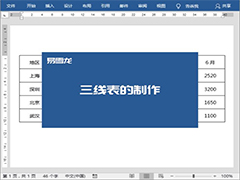 三线表一般用于论文中,通常会有 3 条线,顶线、底线和栏目线,如何制作呢?本文为大家带来了Word 中如何制作“三线表”,一起看看吧2023-12-16
三线表一般用于论文中,通常会有 3 条线,顶线、底线和栏目线,如何制作呢?本文为大家带来了Word 中如何制作“三线表”,一起看看吧2023-12-16 有人知道word文档图标为什么会变成360的图标?明明是word文件但是却显示360图标吗,该怎么操作呢?下面我们就来看看详细的教程2023-11-20
有人知道word文档图标为什么会变成360的图标?明明是word文件但是却显示360图标吗,该怎么操作呢?下面我们就来看看详细的教程2023-11-20 电脑保存的word文档,想要更方便查看和使用,word怎样导出长图?将文档导出为图片并不困难,而导出成长图的形式,很多人就不知道如何解决了,本期为大家介绍word转长图的方2023-08-29
电脑保存的word文档,想要更方便查看和使用,word怎样导出长图?将文档导出为图片并不困难,而导出成长图的形式,很多人就不知道如何解决了,本期为大家介绍word转长图的方2023-08-29
表目录和图目录如何分别生成 word表格和图片分别生成目录的技巧
表目录和图目录如何分别生成?word文档中有很多表格和图片,想要分别给表格和图片制作目录,下面我们就来看看word表格和图片分别生成目录的技巧2023-08-24 word表目录怎么制作?word中有很多图表,想要做一个图标目录,该怎么操作呢?下面我们就来看看word多张图标添加目录的技巧2023-08-24
word表目录怎么制作?word中有很多图表,想要做一个图标目录,该怎么操作呢?下面我们就来看看word多张图标添加目录的技巧2023-08-24
word折线图怎么添加垂直线? word折线图垂直轴设置方法
word折线图怎么添加垂直线?word制作的折线图想要添加垂直轴,该怎么操作呢?下面我们就来看看word折线图垂直轴设置方法2023-04-24
教你快速免费将pdf转化为word文档不限页数(保姆级图文教程)
最近看到有人居然还在充钱去把pdf转化为word,于是决定写这个教程,转化好的word文档会保持原有pdf的格式,不会乱码,非常实用,对免费将pdf转化为word文档不限页数相关操作2023-02-15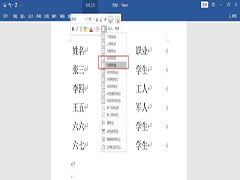 三线图是数据表述主要形式之一的表格,那么在Word中三线图怎么绘制?其实方法很简单,一起来了解一下吧2023-01-30
三线图是数据表述主要形式之一的表格,那么在Word中三线图怎么绘制?其实方法很简单,一起来了解一下吧2023-01-30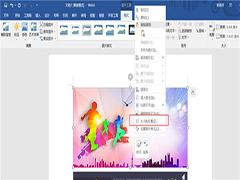
Word文档怎么快速对齐所有图片 Word文档快速对齐所有图片方法
在Word文档中经常会需要使用到图片排版或者说是快速对齐图片的功能,那么具体要怎么操作呢?一起来了解一下吧2022-08-11








最新评论